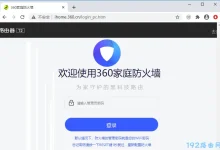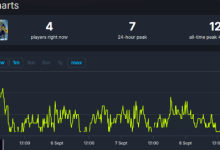当电脑提示“该文件没有与之关联的应用来执行”时,通常是因为系统无法识别打开文件的程序。解决方法包括:右键选择“打开方式”并指定应用,勾选“始终使用此应用打开”以建立默认关联;若缺少对应软件,需根据文件扩展名(如.docx、.psd)下载安装合适程序;检查系统默认应用设置,在Windows中通过“设置 > 应用 > 默认应用”按文件类型或应用管理关联;确认文件扩展名是否正确显示且未被错误修改;若文件损坏,可尝试用兼容程序打开、重新获取文件或使用修复工具。常见原因有程序未安装、默认关联被更改、扩展名错误或系统关联数据损坏。通过上述步骤逐一排查,即可恢复文件正常打开功能。

当你的电脑提示“该文件没有与之关联的应用来执行”时,这通常意味着操作系统不清楚该用哪个程序来打开你尝试访问的文件。解决这个问题,核心在于告诉系统正确打开文件的方式,无论是通过手动选择、设置默认程序,还是安装一个全新的应用程序。
解决方案
遇到这种提示,我的第一反应通常是分几种情况来处理:
-
临时性打开或首次遇到:
- 右键菜单“打开方式”: 这是最直接的方法。右键点击文件,选择“打开方式”,然后点击“选择其他应用”。系统会弹出一个列表,显示你电脑上已安装的、可能兼容的程序。
- 手动定位程序: 如果列表中没有合适的,或者你知道哪个程序可以打开但它不在列表中,可以点击“更多应用”或者“在此电脑上查找其他应用”来手动浏览并选择你想要使用的程序。
- 勾选“始终使用此应用打开”: 如果你希望这类文件以后都用这个程序打开,记得勾选这个选项。
-
需要安装新程序的情况:
- 识别文件类型: 仔细查看文件扩展名(例如、、)。如果你不确定,可以在网上搜索“ 是什么文件”来了解它属于哪种类型,以及通常需要什么软件来打开。
- 下载并安装: 根据文件类型,去下载并安装相应的软件。比如,文件需要Microsoft Word或兼容的文字处理软件;文件通常需要Adobe Photoshop。安装完成后,文件关联通常会自动建立。
-
系统默认关联混乱或损坏:
- 通过系统设置管理默认应用:
- Windows 10/11: 进入“设置” > “应用” > “默认应用”。在这里,你可以选择按文件类型设置默认应用,或者直接找到某个应用,查看它关联了哪些文件类型并进行修改。这比右键菜单更系统化。
- 旧版Windows: 可以在“控制面板”中找到“默认程序”或“设置默认程序”选项。
- 检查文件扩展名是否正确: 有时候,文件扩展名被错误地修改了(比如一个文件被改成了),导致系统无法识别。确保“文件资源管理器选项”中“隐藏已知文件类型的扩展名”没有被勾选,这样你就能看到真实的文件扩展名了。如果发现错误,小心地将其改回正确的扩展名。
- 通过系统设置管理默认应用:
我个人觉得,很多时候这并非什么大问题,只是电脑“不认识”而已,稍微指点一下它就能搞定。

文件关联错误常见原因有哪些?
说实话,遇到“该文件没有与之关联的应用来执行”这个提示,挺烦人的,但究其原因,往往逃不出以下几种情况,我的经验是:
- 应用程序未安装或已卸载: 这是最常见的情况。你可能收到一个用特定软件创建的文件(比如文件需要Adobe Illustrator),但你的电脑上根本没有安装这个软件,或者之前安装了,后来又卸载了。系统自然就懵了。
- 新文件类型或不常见格式: 收到一个特别小众或最新的文件格式,比如某个特定专业软件导出的文件,操作系统自带的程序库里根本就没有它的关联信息。
- 默认程序被更改或劫持: 有时候安装了新的软件,它可能会“自作主张”地把某些文件类型关联到自己身上,即使它并不是最合适的。或者,你不小心在某个弹窗中点错了,把某个文件类型关联给了不常用的程序。
- 文件扩展名错误或缺失: 我见过不少人,包括我自己,有时候粗心大意把文件重命名时,把扩展名也改错了,或者直接删掉了。比如一个文件被改成了,系统当然不知道怎么播放它。
- 系统文件关联损坏: 这种情况相对少见,但也不是没有。可能是系统更新、病毒感染或者某些程序安装不当,导致注册表中负责文件关联的部分数据出现了问题。这时候,即使程序还在,关联也可能失效。

如何设置或修改文件的默认打开程序?
永久性地解决文件关联问题,让特定文件类型总能用你喜欢的程序打开,这是提升效率的关键。我通常会用到以下几种方法:
-
通过“打开方式”进行设置(最常用):
- 右键点击你想要设置的文件。
- 选择“打开方式” > “选择其他应用”。
- 在弹出的窗口中,选择你希望作为默认程序的应用。
- 关键一步: 勾选底部的“始终使用此应用打开.[文件扩展名]文件”选项。
- 点击“确定”。
- 这个方法简单直接,适用于你已经知道哪个程序是最佳选择的情况。
-
通过Windows系统设置(更系统化):
- Windows 10/11:
- 打开“设置”(Win + I)。
- 点击“应用” > “默认应用”。
- 在这里,你可以选择“按文件类型选择默认应用”,然后滚动列表,找到对应的文件扩展名(例如、),点击它旁边的当前默认应用,然后选择你想要的新默认应用。
- 或者,你也可以选择“按应用设置默认值”,找到你想要设为默认的应用,点击它,然后管理它关联的所有文件类型。
- 这个方法的好处是你可以一览无余地管理所有文件类型,或者集中管理某个应用的关联。
- Windows 10/11:
-
通过Mac OS的“显示简介”:
- 选中文件,右键点击选择“显示简介”(或者按 )。
- 在“显示简介”窗口中,找到“打开方式”部分。
- 点击下拉菜单,选择你希望的默认应用程序。
- 点击下方的“全部更改…”按钮,确认后,所有同类型的文件都会使用这个新设置。

文件损坏或扩展名错误导致无法打开怎么办?
有时候,问题并不出在文件关联上,而是文件本身出了状况,比如损坏或者扩展名被搞错了。我遇到过这种情况,处理起来需要一些判断和细心:
- 检查文件大小: 这是一个初步的判断依据。如果一个理应很大的视频文件或者文档,大小却显示为0 KB,那它很可能就是空的或者彻底损坏了。如果文件大小正常,那损坏的可能性就小一些。
- 尝试用其他兼容程序打开: 如果你怀疑文件损坏,或者不确定它的真实类型,可以尝试用一些“万能”的或兼容性强的程序来打开。比如,一个看起来是图片的文件,如果用默认的图片查看器打不开,可以尝试用画图工具、Photoshop或者其他图像编辑软件试试。文档文件可以尝试用记事本(虽然会乱码,但能看清部分文本),或者其他文字处理软件。
- 从源头重新获取文件: 如果文件是从网上下载的、通过邮件接收的,或者从U盘拷贝的,最简单有效的方法就是重新下载、重新发送或重新拷贝一份。传输过程中可能发生数据损坏。
- 验证和更正文件扩展名:
- 确保你的文件资源管理器显示了文件扩展名。在Windows中,可以在“文件资源管理器”的“查看”选项卡中,勾选“文件扩展名”选项。
- 仔细核对文件的扩展名是否符合其内容。比如,一个照片文件应该是、,而不是。
- 小心操作: 如果你怀疑扩展名错误,可以尝试手动修改。但是,在修改前最好先复制一份文件作为备份,以防改错导致文件无法恢复。 将改为,然后尝试用图片查看器打开。
- 使用文件修复工具: 对于某些特定类型的文件,比如压缩包(、)或者Office文档,市面上有一些专门的修复工具,可以尝试修复轻微损坏的文件。但这通常是最后一步,且成功率不一。
记住,处理文件问题时,保持冷静和耐心很重要,一步步排查,总能找到症结所在。

 路由网
路由网